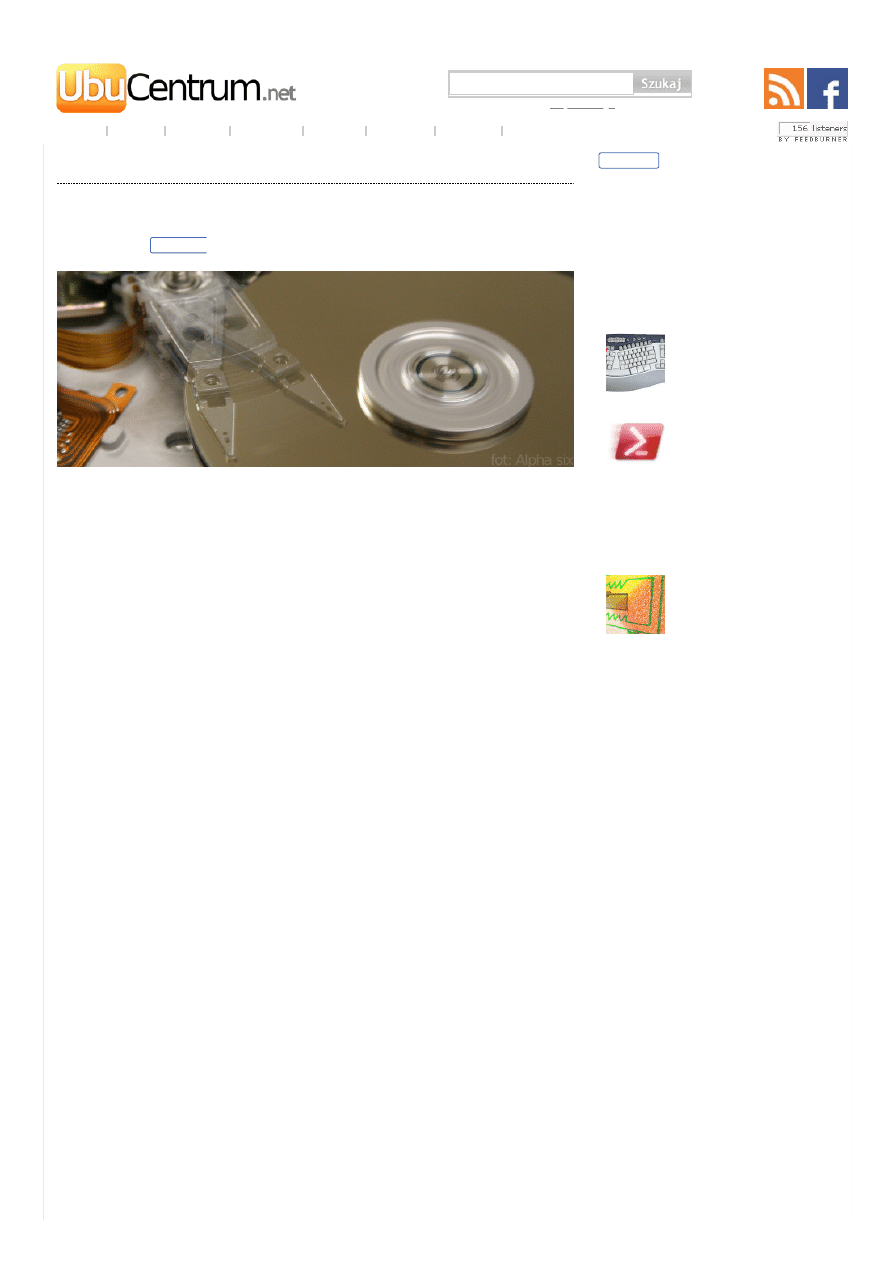
Autor:
, 12:00, środa, 13 stycznia 2010
ŚRODA, 13 STYCZNIA 2010
Partycjonowanie z użyciem fdisk i cfdisk
Do czego służy fdisk? czym się różni od cfdisk-u? Są to narzędzia do zarządzania MBR-em a dokładniej
tablicą partycji która się tam znajduje. Żeby było ciekawiej ich używanie odbywa się z poziomu linii
komend – nie mają graficznego interfejsu użytkownika (GUI). CFdisk jednak jest o tyle ciekawy w
stosunku do FDisk-a, że posiada tzw. TUI czyli po prostu renderuje ze znaczków co potrzeba.
Wpis przygotował
Fdisk – praktyka
Na początek, składnia
fdisk DYSK
(bez numerka bo odwołujemy się do całego urządzenia, nie partycji)
Zatem uruchommy to narzędzie, w moim przypadku będę “katował” dysk /dev/sdb
teeed:/home/teeed# fdisk /dev/sdb
Liczba cylindrów dla tego dysku jest ustawiona na 60801.
Nie ma w tym nic złego, ale jest to więcej niż 1024,
i może w pewnych konfiguracjach sprawiać problemy z:
1) programami rozruchowymi (np. starymi wersjami LILO)
2) programami rozruchowymi i partycjonującymi z innych systemów
operacyjnych (np. fdisk z DOS-a lub OS/2)
Polecenie (m wyświetla pomoc):
Wpiszmy zatem to m i zobaczmy, co możemy tym narzędziem zrobić.
Polecenie (m wyświetla pomoc): m
Polecenie
a zmiana flagi rozruchu
b modyfikacja etykiety dysku BSD
c zmiana flagi kompatybilności z DOS-em
d usunięcie partycji
l wypisanie znanych typów partycji
m wyświetlenie tego menu
n dodanie nowej partycji
o utworzenie nowej, pustej DOS-owej tablicy partycji
p wypisanie tablicy partycji
q zakończenie bez zapisywania zmian
s utworzenie nowej, pustej etykiety dysku Suna
Popularne posty
Dodawanie użytkownika/użytkowników
do grupy
Dzięki podziałowi użytkowników na poszczególne grupy mają
oni z góry określone przywileje. Użytkownikami mogą być też
pojedyncze aplikacje, ...
Lista skrótów
klawiszowych w Ubuntu
Skróty klawiszowe ułatwiają i przyśpieszają
pracę z systemem, warto znać chociaż
niektóre z nich. Alt-Ctrl-L Blokada
komputera Alt-F1 Otwi...
Wyłączanie i restart
komputera z poziomu
konsoli
Czasem zdarza się, że nie mamy dostępu
do trybu graficznego. Również wtedy mamy
możliwość prawidłowego wyłączenia
komputera. Znajomość polec...
Konfiguracja sieci w Ubuntu z linii
poleceń
Zwykle większość użytkowników konfiguruje swoją sieć
podczas instalacji systemu. Czasem o wiele wygodniej jest
używać programów do konfigura...
Kompresja i dekompresja
w konsoli - niezbędnik
Kompresować można graficznie. Najbardziej
znane programy dla Linuksa służące do
tego to File Roller (domyślnie w GNOME),
Ark (KDE), Xarchive...
Lubię to!
Lubię to!
1,8 tys. użytkowników lubi to. Wyprzedź
swoich znajomych.
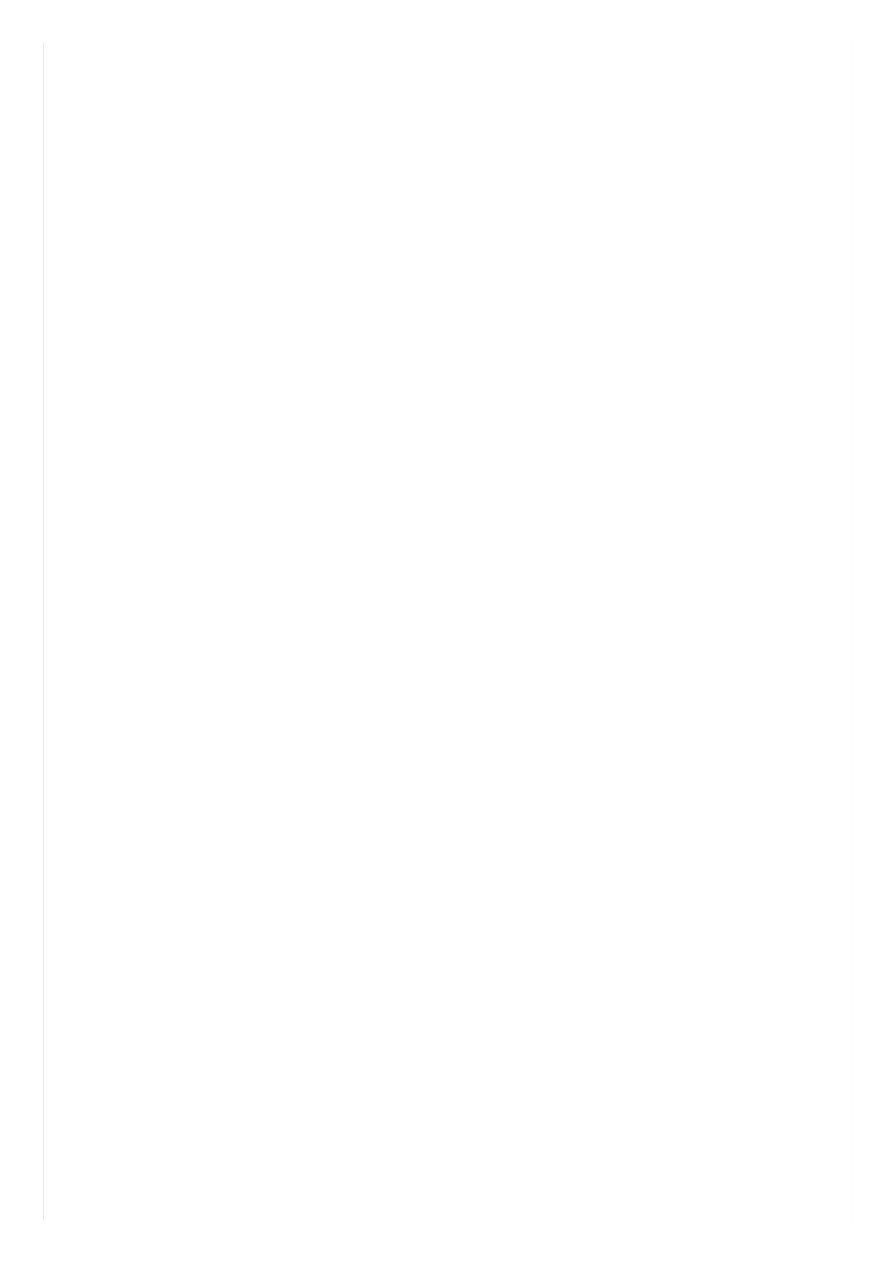
t zmiana ID systemu partycji
u zmiana jednostek wyświetlania/wprowadzania
v weryfikacja tablicy partycji
w zapis tablicy partycji na dysk i zakończenie
x dodatkowe funkcje (tylko dla ekspertów)
Jak widać wszystko jest bardzo dobrze opisane – wręcz wyjaśnia się samo. Możemy zatem przystąpić
do zmiany tabeli partycji. Na początek sprawdźmy, jakie partycje mamy aktualnie utworzone
Polecenie (m wyświetla pomoc): p
Dysk /dev/sda: 80.0 GB, bajtów: 80026361856
głowic: 255, sektorów/ścieżkę: 63, cylindrów: 9729
Jednostka = cylindrów, czyli 16065 * 512 = 8225280 bajtów
Identyfikator dysku: 0xee73ee73
Urządzenie Rozruch Początek Koniec Bloków ID System
/dev/sda1 1 9608 77176228+ 83 Linux
/dev/sda2 9609 9729 971932+ 82 Linux swap / Solaris
Jak widać na dysku są 2 partycje. Jedna to sdb1 na której jest zainstalowany Linux a druga (sdb2) to
Linuksowy SWAP.
Powiedzmy, że chcemy przepartycjonować dysk od zera, zatem wybieramy opcję o która to utworzy
nową tabele partycji. Należy pamiętać, że
fdisk/cfdisk
nie wprowadzają zmian na dysku “na bieżąco” tylko
w chwili, gdy każemy im je zapisać.
Utwórzmy nową partycję główną, posłuży nam do tego opcja n.
Polecenie (m wyświetla pomoc): n
Polecenie
e partycja rozszerzona
p partycja główna (1-4)
p
Numer partycji (1-4): 1
Pierwszy cylinder (1-9729, domyślnie 1):
Przyjęto wartość domyślną 1
Ostatni cylinder, +cylindrów lub +rozmiar{K,M,G} (1-9729, domyślnie 9729): +15GB
Polecenie (m wyświetla pomoc): p
Dysk /dev/sda: 80.0 GB, bajtów: 80026361856
głowic: 255, sektorów/ścieżkę: 63, cylindrów: 9729
Jednostka = cylindrów, czyli 16065 * 512 = 8225280 bajtów
Identyfikator dysku: 0x55987007
Urządzenie Rozruch Początek Koniec Bloków ID System
/dev/sda1 1 1825 14659281 83 Linux
W powyższym przykładnie utworzyłem partycję o rozmiarze 15GB (+15GB). Domyślnie jest tworzona
partycja Linuksowa. My takową chcemy, więc zostawiamy w spokoju. Na reszcie dysku utwórzmy drugą
partycję, jednak będzie ona miała inny system plików (NTFS). Jak zatem to zrobić? Myślę, że
najlepszym pomysłem będzie, jak Ci to pokaże na przykładzie.
Polecenie (m wyświetla pomoc): n
Polecenie
e partycja rozszerzona
p partycja główna (1-4)
p
Numer partycji (1-4): 2
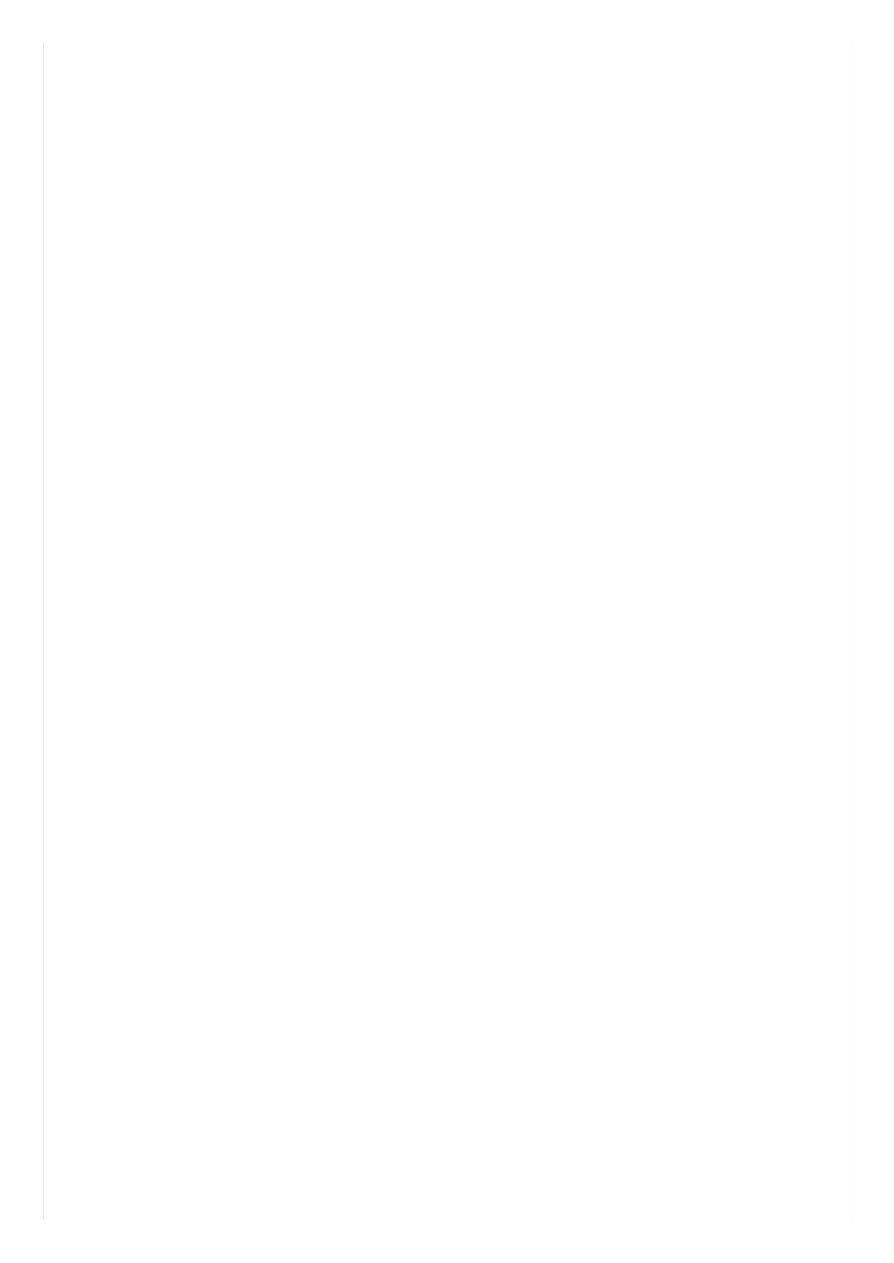
Pierwszy cylinder (1826-9729, domyślnie 1826):
Przyjęto wartość domyślną 1826
Ostatni cylinder, +cylindrów lub +rozmiar{K,M,G} (1826-9729, domyślnie 9729):
Przyjęto wartość domyślną 9729
Polecenie (m wyświetla pomoc): p
Dysk /dev/sda: 80.0 GB, bajtów: 80026361856
głowic: 255, sektorów/ścieżkę: 63, cylindrów: 9729
Jednostka = cylindrów, czyli 16065 * 512 = 8225280 bajtów
Identyfikator dysku: 0x55987007
Urządzenie Rozruch Początek Koniec Bloków ID System
/dev/sda1 1 1825 14659281 83 Linux
/dev/sda2 1826 9729 63488880 83 Linux
Mamy póki co utworzoną partycję linuksową. Czas zmienić jej system plików.
Polecenie (m wyświetla pomoc): t
Numer partycji (1-4): 2
Kod szesnastkowy (L wyświetla listę): L
0 Empty 24 NEC DOS 81 Minix / old Lin bf Solaris
1 FAT12 39 Plan 9 82 Linux swap / So c1 DRDOS/sec (FAT-
2 XENIX root 3c PartitionMagic 83 Linux c4 DRDOS/sec (FAT-
3 XENIX usr 40 Venix 80286 84 OS/2 hidden C: c6 DRDOS/sec (FAT-
4 FAT16 <32M 41 PPC PReP Boot 85 Linux extended c7 Syrinx
5 Extended 42 SFS 86 NTFS volume set da Non-FS data
6 FAT16 4d QNX4.x 87 NTFS volume set db CP/M / CTOS / .
7 HPFS/NTFS 4e QNX4.x 2nd part 88 Linux plaintext de Dell Utility
8 AIX 4f QNX4.x 3rd part 8e Linux LVM df BootIt
9 AIX bootable 50 OnTrack DM 93 Amoeba e1 DOS access
a OS/2 Boot Manag 51 OnTrack DM6 Aux 94 Amoeba BBT e3 DOS R/O
b W95 FAT32 52 CP/M 9f BSD/OS e4 SpeedStor
c W95 FAT32 (LBA) 53 OnTrack DM6 Aux a0 IBM Thinkpad hi eb BeOS fs
e W95 FAT16 (LBA) 54 OnTrackDM6 a5 FreeBSD ee GPT
f W95 Ext'd (LBA) 55 EZ-Drive a6 OpenBSD ef EFI (FAT-12/16/
10 OPUS 56 Golden Bow a7 NeXTSTEP f0 Linux/PA-RISC b
11 Hidden FAT12 5c Priam Edisk a8 Darwin UFS f1 SpeedStor
12 Compaq diagnost 61 SpeedStor a9 NetBSD f4 SpeedStor
14 Hidden FAT16 <3 63 GNU HURD or Sys ab Darwin boot f2 DOS secondary
16 Hidden FAT16 64 Novell Netware af HFS / HFS+ fb VMware VMFS
17 Hidden HPFS/NTF 65 Novell Netware b7 BSDI fs fc VMware VMKCORE
18 AST SmartSleep 70 DiskSecure Mult b8 BSDI swap fd Linux RAID auto
1b Hidden W95 FAT3 75 PC/IX bb Boot Wizard hid fe LANstep
1c Hidden W95 FAT3 80 Old Minix be Solaris boot ff BBT
1e Hidden W95 FAT1
Kod szesnastkowy (L wyświetla listę): 7
Zmieniono typ systemu partycji 2 na 7 (HPFS/NTFS)
Polecenie (m wyświetla pomoc): p
Dysk /dev/sda: 80.0 GB, bajtów: 80026361856
głowic: 255, sektorów/ścieżkę: 63, cylindrów: 9729
Jednostka = cylindrów, czyli 16065 * 512 = 8225280 bajtów
Identyfikator dysku: 0x55987007
Urządzenie Rozruch Początek Koniec Bloków ID System
/dev/sda1 1 1825 14659281 83 Linux
/dev/sda2 1826 9729 63488880 7 HPFS/NTFS
Gotowe! Zapiszmy teraz zmiany na dysku komendą
w
. W przypadku, gdy chcemy opuścić program bez
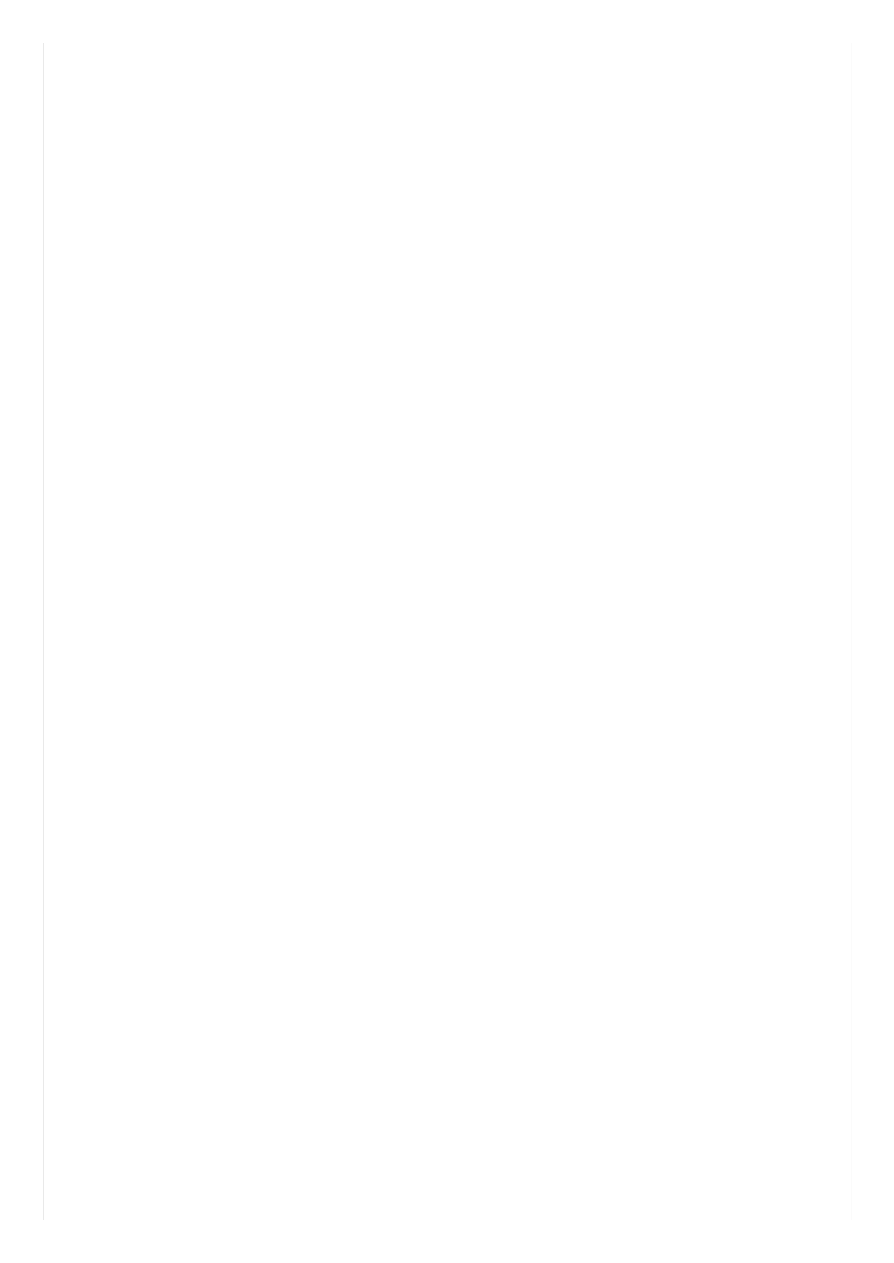
zapisywania zmian należy użyć opcji
q
.
CFdisk – szybciej, wygodniej, lepiej?
Z poziomy linii poleceń sprawa wygląda identycznie jak w przypadku fdisk-a.
teeed:/home/teeed# cfdisk /dev/sda
Jednak uruchamia nam się program który “jakoś” wygląda.
cfdisk (util-linux-ng 2.16.2)
Urządzenie: /dev/sda
Rozmiar: 80026361856 bajtów, 80.0 GB
Głowic: 255 Sektorów na ścieżce: 63 Cylindrów: 9729
Nazwa Flagi Typ partycjSystem plików [Etykieta] Rozmiar (M
-----------------------------------------------------------------------------
sda1 Główna Linux ext3 79028,50
sda2 Główna Linux swap / Solaris 995,26
[ Rozruch ] [ Usuń ] [ Pomoc ] [Maksymalizuj][ Wypisz ]
[ Zakończ ] [ Typ ] [Jednostki ] [ Zapisz ]
Przełączenie flagi rozruchu dla bieżącej partycji
Usuńmy na początek obie partycje. Poruszamy się po menu używając strzałek. (←, → w menu, ↑, ↓
służą do wyboru aktualnie edytowanej partycji).
cfdisk (util-linux-ng 2.16.2)
Urządzenie: /dev/sda
Rozmiar: 80026361856 bajtów, 80.0 GB
Głowic: 255 Sektorów na ścieżce: 63 Cylindrów: 9729
Nazwa Flagi Typ partycjSystem plików [Etykieta] Rozmiar (M
-----------------------------------------------------------------------------
Gł/Log Wolne miejsce 80023,75
[ Pomoc ] [ Nowa ] [ Wypisz ] [ Zakończ ] [Jednostki ]
[ Zapisz ]
Utworzenie nowej partycji na wolnym miejscu
Wybierzmy zatem Nowa i wciśnijmy enter. Pojawi nam się wybór typu partycji
[Główna] [Logiczna] [ Anuluj ]
Utworzenie nowe partycji głównej
Chcemy główną, zatem wciskamy enter.
Rozmiar (w MB): 80023,75
Tym razem rozmiar od razu podajemy w MB. W tym przypadku utworze partycję o rozmiarze ~80GB.
Już ;) Możemy w tym momencie wybrać jej system plików. Załóżmy, że chcemy żeby było jak w
poprzednim przykładnie NTFS.
cfdisk (util-linux-ng 2.16.2)
Urządzenie: /dev/sda
Rozmiar: 80026361856 bajtów, 80.0 GB
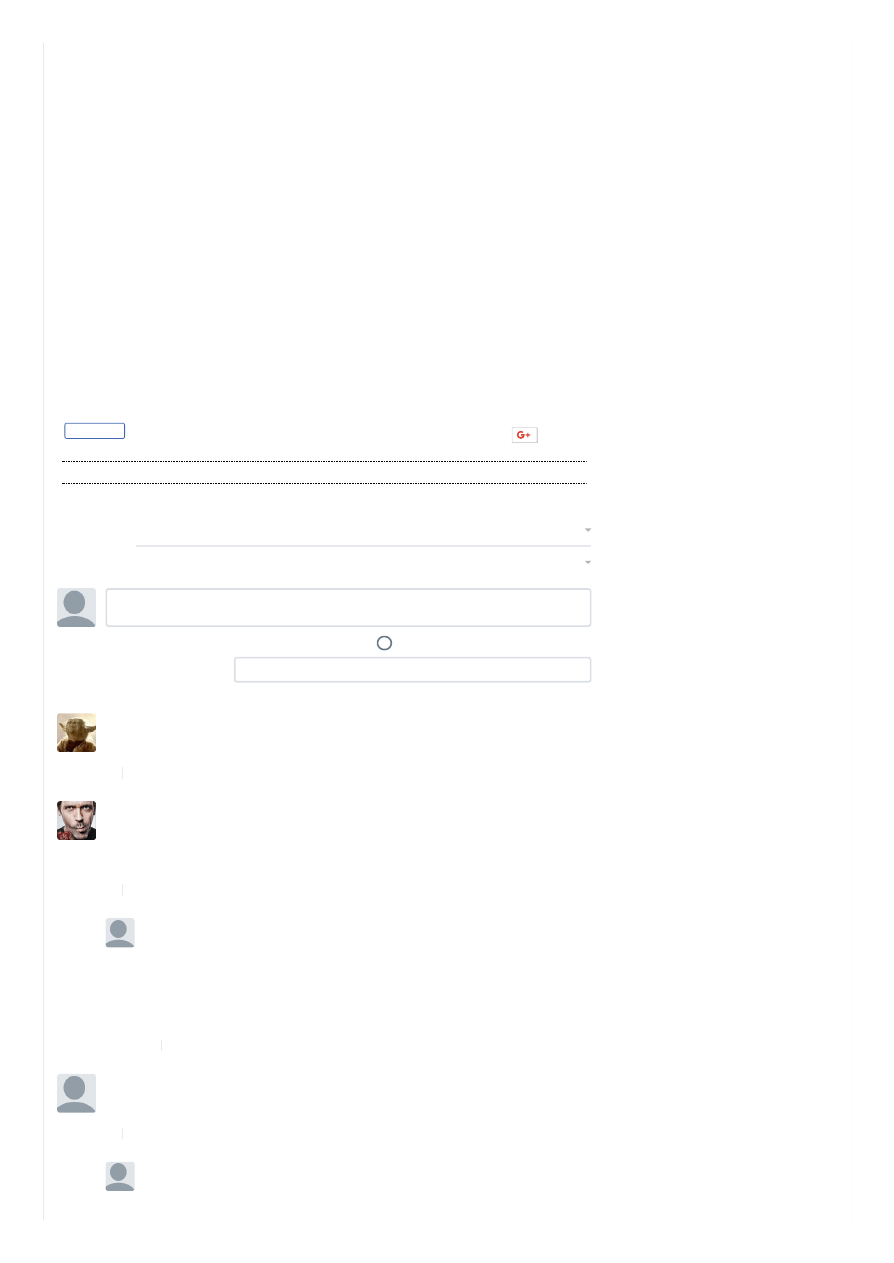
Głowic: 255 Sektorów na ścieżce: 63 Cylindrów: 9729
Nazwa Flagi Typ partycjSystem plików [Etykieta] Rozmiar (M
-----------------------------------------------------------------------------
sda1 Główna Linux 80023,75
[ Rozruch ] [ Usuń ] [ Pomoc ] [Maksymalizuj][ Wypisz ]
[ Zakończ ] [ Typ ] [Jednostki ] [ Zapisz ]
Zmiana typu systemu plików (DOS, Linux, OS/2 itd.)
Enter -> Powinna nam się wyświetlić lista obsługiwanych typów, dokładnie jak w przypadku fdisk-a.
Zapamiętujemy więc 07 i podajemy go, kiedy nas zapyta.
Typ systemu plików: 07
Enter -> Skończone. Partycja utworzona w miły i przyjemny sposób. Możemy zapisać teraz zmiany
używając opcji
Zapisz
. Przed ostatecznym zapisem system poprosi was o potwierdzenie. Aby wyjść bez
zapisywania zmian należy wybrać
Zakończ
.
Tagi:
Lubię to!
Wyprzedź swoich znajomych i polub to.
6 Komentarzy
Zaloguj
t Tweet
f Udostępnij
Sortuj według najstarszych
ZALOGUJ SIĘ ZA POMOCĄ
ALBO ZAREJESTRUJ W DISQUS
Nazwa
Dołącz do dyskusji...
?
•
Odpowiedz
•
•
a może coś o gparted?
Dla niewtajemniczonych jest dużo bardziej przyjazny!
△ ▽
•
Odpowiedz
•
•
Ja preferuje GParted - prosta i przejrzysta aplikacja ;)
Autor brał raczej pod uwagę te aplikacje nie posiadające trybu graficznego.
Pozdrawiam, świetna robota ! :)
△ ▽
•
Odpowiedz
•
emol007
•
GParted -- wygodny bo graficzny.
cfdisk -- też czasem w użyciu.
fdisk -- jw. no i też banał w użyciu.
Jak widać według mnie wszystkie są 'proste', dlatego że odpalamy program i
dopiero działamy, a nie że robimy np,: "fdisk /dev/sda -????" gdzie pytajniki zastąp
sobie człowieku opcjami.
△ ▽
•
Odpowiedz
•
Buba
•
świetna robota, spadłeś mi jak z nieba z tym artykułem.
Pozdrawiam.
△ ▽
roobal
•
Ze swojej strony polecam podręczniki Gentoo, oprócz podobnego opisu fdiska
można znaleźć wiele różnych ciekawych rzeczy, które nie raz mogą rozwiązać
problem każdą d str b cją ) jak dla mnie podręc niki Gentoo to najleps e
Poleć
Udostępnij ›
Udostępnij ›
Udostępnij ›
Udostępnij ›
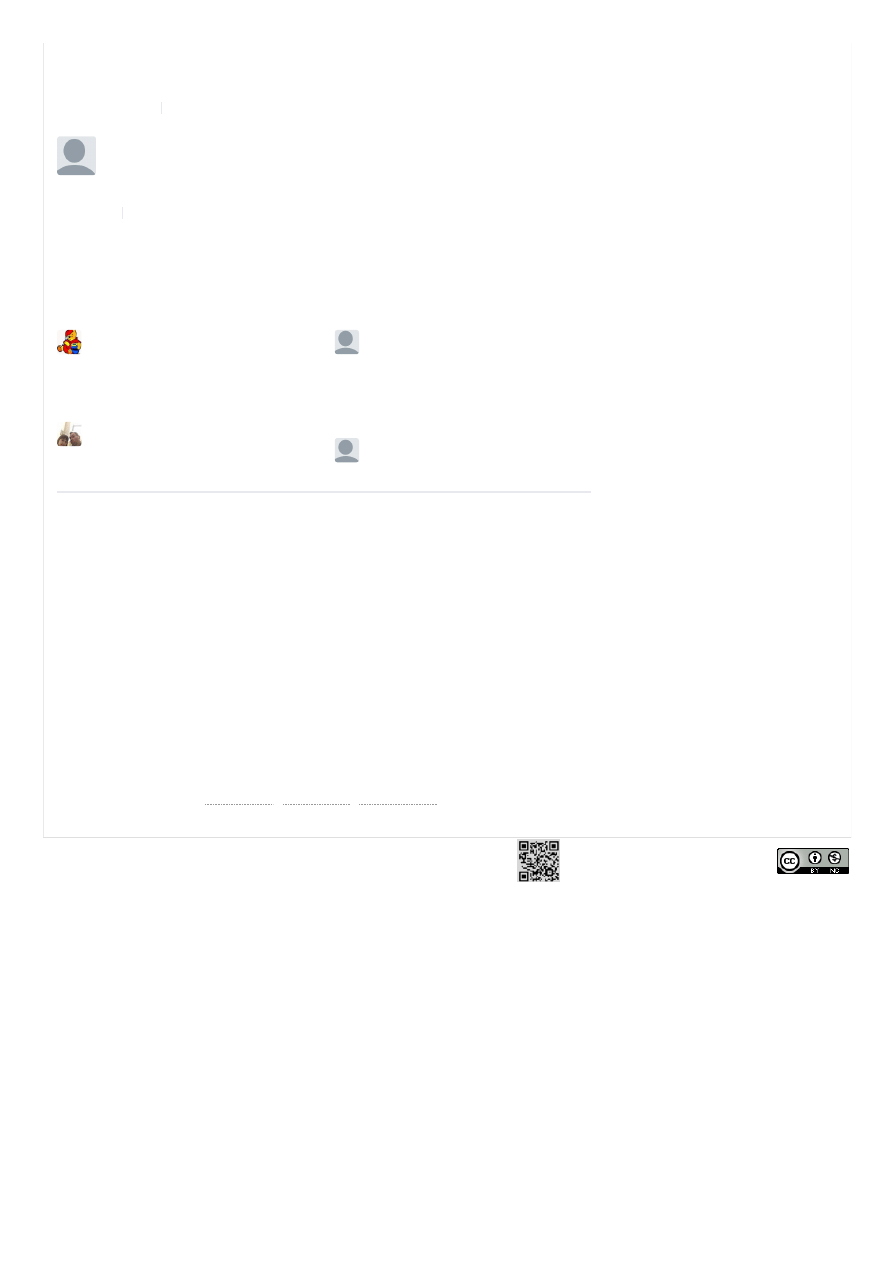
Prześlij komentarz
|
|
Designed by
Copyright by 2007 - 2012
- Teksty dostępne na
licencji Creative Commons 2.5 Polska.
- Reklama
- Polityka prywatności
Nuvola Player 2.5 z obsługą Grooveshark
Mobile i Spotify Web Player
społeczności, bo umarł :). Chyba się
wypaliłeś :/
XBMC 13.0 z lepszym wsparciem dla
Androida i Raspberry Pi - instalacja w …
Tapety z Ubuntu 14.04 LTS [Pobierz]
pierwsza by była o informacji o nowym
ubuntu 14.04LTS a teraz szkoda gadać , …
Odtwarzacz Atraci - darmowa alternatywa
dla Spotify?
— Tray nie służy do minimalizowania
aplikacji. To starodawna wersja centrów
powiadomień.
TAKŻE NA
UBUCENTRUM.NET
•
Odpowiedz
•
problem z każdą dystrybucją :) jak dla mnie, podręczniki Gentoo to najlepsze
źródło wiedzy o Linuksie :)
Pozdrawiam!
△ ▽
•
Odpowiedz
•
lama
•
łopatologicznie, czyli tak jak lubię ;)
i tak używam GParted, ale warto wiedzieć, jak to wszystko działa.
dzięki!
△ ▽
Dodaj Disqus do swojej strony Dodaj DisqusDodaj
Udostępnij ›
Udostępnij ›
Wyszukiwarka
Podobne podstrony:
Linux C Programming HOW TO 2001
Cacti Linux How To
LDAP Linux How to (2000)
Ubuntu Linux cwiczenia cubunt
Ubuntu linux Wlasny serwer www
Ubuntu Linux cwiczenia
Ubuntu Linux Biblia ubunbi
Ubuntu Linux Instalacja i konfiguracja
Ubuntu Linux cwiczenia cubunt
Ubuntu Linux cwiczenia 3
Ubuntu Linux cwiczenia cubunt
how to Linux ACL
więcej podobnych podstron